О том, что на панели задач можно закреплять ярлыки игр и программ знают практически все пользователи. К слову, не так давно мы поднимали этот вопрос в нашем руководстве для начинающих по Windows 11. А вот с папками и файлами дело обстоит куда интереснее. Дело в том, что в этой области можно закреплять только исполняемые файлы и ярлыки для них и если интересующий вас элемент к ним не относится, его сюда так просто не добавить. Однако часто случается так, что для работы вы используете не конкретные программы, а именно документы, к которым нужно возвращаться снова и снова и было бы очень удобно, если бы они находились буквально в одном клике. Рассказываем, как этого добиться.
Этап I: скопировать путь к файлу/папке
Для начала, нам нужно создать ярлык и для интересующей нас папки (документа). Для этого находим в Проводнике или на рабочем столе интересующий документ или папку и, удерживая кнопку Shift, вызываем на нем контекстное меню, где нужно выбрать “Копировать как путь”. Если вы используете Windows 11, кнопку Shift удерживать не нужно, этот пункт меню и так появится.
howto_windows_taskbar-1.jpg
Этап II: создать ярлык
На свободном месте рабочего стола или папки — значения не имеет — вызываем контекстное меню — Создать — Ярлык и в появившемся окне в пустое поле вставляем скопированный ранее путь.
Если речь идет о папке, перед ним нужно добавить explorer.exe и знак пробела. Теперь нажимаем “Далее”. В следующем окне нужно задать имя для ярлыка, оно может быть любым, и нажать “Готово”. Обратите внимание на вид созданного ярлыка: внешне он будет отличаться от тех меток, которые вы создаете привычным способом через контекстное меню.
Если речь идет о конкретном файле, вместо “explorer.exe”, нужно будет вписать путь к программе, этот файл открывающей, например "C:Program FilesMicrosoft OfficerootOffice16WINWORD.EXE" для текстового документа или "C:Program Files (x86)MicrosoftEdgeApplicationmsedge.exe" для веб-страницы или "C:Program FilesKrita (x64)binkrita.exe" — если планируете работать над рисунком. Указать конкретный путь к файлу сможете только вы сами. Главное, что нужно помнить, нас интересует формат .exe, а путь к программе выясняем тем же способом, что описан выше для файлов и папок.
howto_windows_taskbar-2.jpghowto_windows_taskbar-3.jpghowto_windows_taskbar-4.jpg
Этап III: персонализация
Если вы создавали ярлык для файла, то его значок будет таким же, как у программы, его запускающей. Если для папки — таким, как у проводника. Чтобы не путаться, вы можете изменить изображение, соответствующее вашему ярлыку. Для этого вызываем контекстное меню — Свойства. Переходим во вкладку Ярлык и нажимаем Сменить значок. Выбор тут небольшой, но все лучше, чем ничего.
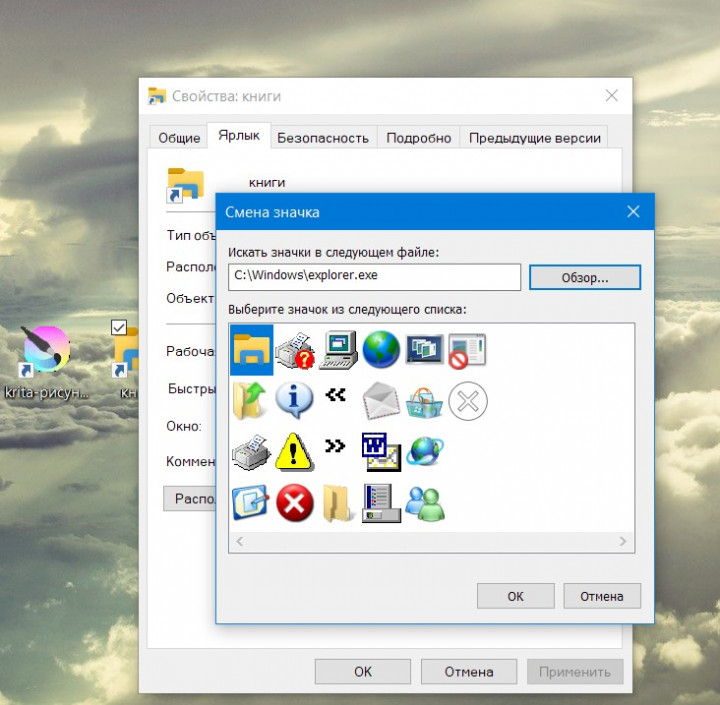
Этап IV: закрепить на панели задач
Перенести созданный ярлык с рабочего стола или папки на панель задач очень просто: находим соответствующий пункт в контекстном меню или просто перетаскиваем иконку в нужную область, удерживая левую кнопку мыши. Когда элемент будет закреплен на панели задач, созданный на втором этапы ярлык можно удалить.
howto_windows_taskbar-6.jpghowto_windows_taskbar-7.jpg
Как видим, добавить файл или папку на панель задач не так уж сложно. Процесс практически одинаков как для пользователей Windows 10, так и для тех, кто уже перешел на Windows 11. Мы надеемся, что наши объяснения были понятными, а если нет — задавайте вопросы в комментариях. И не забывайте подписываться на ТЕХМО в Telegram, чтобы не пропускать свежие статьи и новости.











